Skelbimas
Tavo „Windows“ įkrovos laikas Kaip „Windows 8“ įkrovą padaryti dar greitesnę!„Windows 8“ gali turėti daugybę problemų, tačiau lėtas įkrovos laikas nėra tas. „Windows 8“ įkrova greitai! Vis dėlto dar yra ką tobulinti. Mes parodysime, kaip įvertinti ir optimizuoti „Windows“ įkrovą ... Skaityti daugiau yra rekordinis, bet kiekvienas išjungimas išlieka sunkus išbandymas? Laikas sutrukdyti optimizuoti šį procesą, kad būtų sutaupyta laiko. Pažadėta, kad dauguma šių žingsnių yra labai paprasti ir užtrunka tik keletą sekundžių!
Super greiti sprendimai
Klaviatūros nuorodos
„Windows“ populiariausias spartusis klavišas, CTRL + ALT + DEL, taip pat priima šią užduotį. Nesvarbu, ar naudojate „Windows 7“, ar 8, atkreipkite dėmesį į maitinimo mygtuką, esantį apačioje dešinėje, ir išeikite.
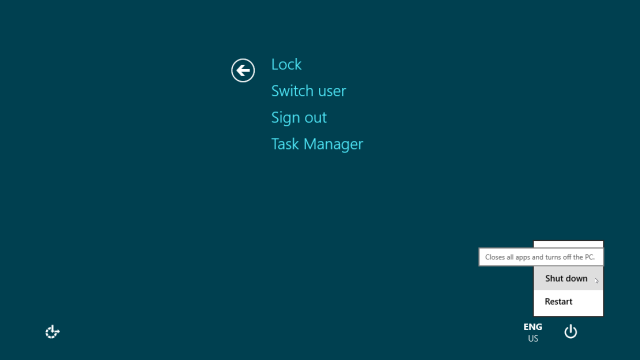
Tiek „Windows 7“, tiek „8“ spustelėkite ALT + F4 pasirinktu darbalaukiu bus atidarytas dialogo langas Išjungti. Jei pamiršite pasirinkti darbalaukį, atminkite, kad tai taip pat yra efektyvus būdas uždaryti bet kurią programą.
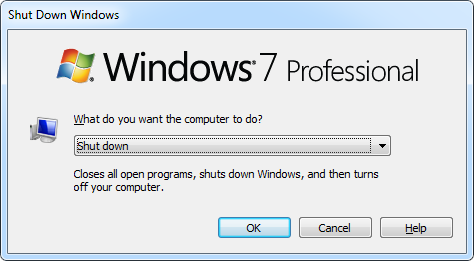
Tinkinkite maitinimo parinktis
Nešiojamąjį kompiuterį galite išjungti spustelėjus maitinimo mygtuką arba uždarant dangtį. Tiesiog pasirinkite atitinkamą elgesį iš galios variantai „Windows 7“ maitinimo parinktys ir pristabdytosios veiksenos režimaiPaleidus „Windows 7“, vienas iš „Microsoft“ pardavimo taškų buvo tas, kad jis buvo skirtas padėti jūsų akumuliatoriui ilgiau tarnauti. Viena pagrindinių funkcijų, kurią vartotojai iš tikrųjų pastebės, yra tai, kad ekranas pritemsta anksčiau nei ... Skaityti daugiau . Jūs netgi galite pasirinkti skirtingą elgesį, atsižvelgiant į tai, ar jūsų kompiuteryje yra akumuliatoriaus, ar jis yra prijungtas. Šias parinktis galite rasti valdymo skydelio šoninėje juostoje, esančioje apačioje Aparatūra ir garsas ir Maitinimo parinktys arba ieškokite „Windows“ išjungti.
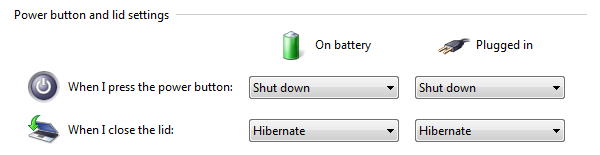
Atsargiai kelias sekundes
Greičiau uždarykite paslaugas
„Windows“ žinomas kaip kantrybės išbandymas; bent jau jei naudojate numatytuosius nustatymus. Laimei, daugumą numatytųjų parametrų galima tinkinti. Tokiu atveju galite sutrumpinti nereaguojančios paslaugos, ty į registrų įsilaužimą, laiką.
Norėdami atidaryti registro rengyklę, spustelėkite LANGAI + R, tada įveskite regeditas ir pataikė Įveskite. Registrų rengyklėje eikite į „HKEY_LOCAL_MACHINE \ SYSTEM \ CurrentControlSet \ Control“ ir du kartus spustelėkite eilutę „WaitToKillServiceTimeout“ dešinėje pusėje. Pakeiskite reikšmę nuo 12000 iki 2000 ir spustelėkite Gerai. Paslaugos bus išjungtos po 2 sekundžių, o ne po 12.
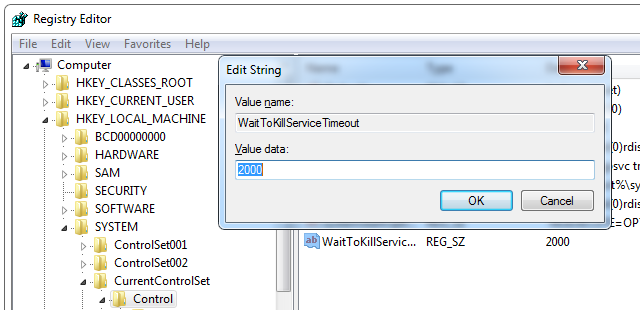
Jei „Windows“ amžinai uždaroma Ar „Windows“ imsis amžinai išjungti? Išbandyti šį!Jūs tiesiog išjungiate savo kompiuterį; kaip sunku tai gali buti? Išjungimas yra sudėtingas procesas ir daug kas gali suklysti. Jei jūsų „Windows 7“, 8.1 ar 10 įstrigo, peržiūrėkite mūsų trikčių šalinimo ... Skaityti daugiau , sprendimus galite rasti atitinkamame straipsnyje.
Greito išjungimo nuoroda
Jei nenorite naudoti sparčiojo klavišo, vietoj jo sukurkite greitą „Shut Down“ nuorodą. Padėkite jį ant savo darbalaukio, savo Greito paleidimo juosta 7 naudingos įrankių juostos, kurias galite pridėti prie „Windows“ užduočių juostos„Windows“ darbalaukis gali būti ypač produktyvi darbo vieta. Natūralios įrankių juostos gali padėti jums tai padaryti dar efektyvesnį, nes nuorodos ir informacija yra po ranka. Pažvelkime atidžiau. Skaityti daugiau , arba padarykite tai plytelėmis „Windows 8“ pradžios ekrane. Dabar galite spustelėti ją pele arba skirtuke jutikliniame ekrane ir kompiuteris tuoj pat išsijungs.
Norėdami sukurti greitą „Shut Down“ nuorodą, atidarytame meniu dešiniuoju pelės mygtuku spustelėkite darbalaukį Nauja ir Trumpesnis kelias. Įklijuokite shutdown.exe / s / t 0 (daugiau informacijos apie sintaksę žr. žemiau) prekės buvimo vieta nuorodų lango lauką, tada spustelėkite Kitas, įveskite vardą ir spustelėkite Baigti.

Taip pat galite pakeisti numatytąją nuorodos piktogramą (dešiniuoju pelės mygtuku spustelėkite ir pasirinkite Ypatybės) ir vilkite ją į jums naudingiausią vietą.
Geek Out
Išjungimo laikmačio įrankiai
Ne visada reikia paprasčiau ar greičiau išjungti „Windows“, kartais jums tereikia laiku išjungti. Čia yra tokios priemonės kaip „SmartPower“ (mūsų „SmartPower“ peržiūra Automatiškai išjunkite kompiuterį, kai atsisiuntimas baigtas [Windows]Palikti kompiuterį atsisiųsti failus gali būti protingas žingsnis, bet kas nutiks, kai atsisiuntimas baigsis? Jūsų kompiuteris liks įjungtas, nieko nedarydamas, tik eikvodamas elektros energiją ir brangiai kainuodamas ... Skaityti daugiau ), Miego laikmatis (mūsų Miego laikmačio apžvalga Miego laikmatis: automatiškai išsijunkite arba paleiskite kompiuterį iš naujo, kai jums to reikia Skaityti daugiau ) arba išjungimo laikmatis (mūsų Išjungimo laikmačio peržiūra Automatiškai išjunkite kompiuterį su išjungimo laikmačiu [Windows] Skaityti daugiau ) ateiti į žaidimą. Galite nustatyti juos automatiškai įjungti arba išjungti kompiuterį pagal tvarkaraštį ar kitas sąlygas.
Miego laikmatis yra pats paprasčiausias paketas, o „SmartPower“ ir „Shutdown Timer“ yra su patobulintomis funkcijomis, pvz., išjungti, kai atsisiunčiami failai arba kai atmintis ar CPU temperatūra pasiekia tam tikrą ribą slenkstis.
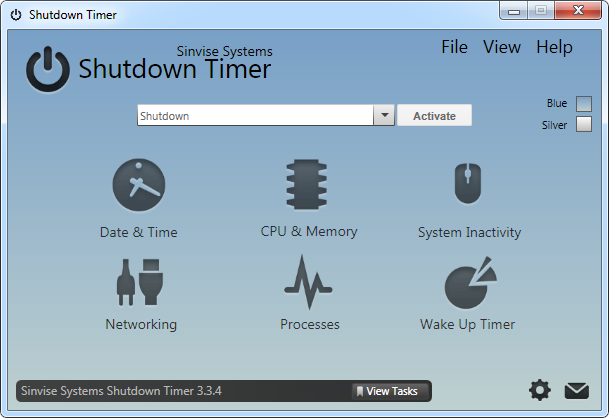
Nuotolinis „Outlook“ išjungimas
Pirmiausia apie tai pranešėme „Outlook“ nulaužimas Kaip nuotoliniu būdu iš naujo paleisti arba išjungti kompiuterį naudojant Skaityti daugiau 2009 m. ir neseniai „Lifehacker“ pasirinko panašų sprendimas paskelbtas „GuidingTech“. Trumpai tariant, galite naudoti „Outlook“ Taisyklės ir perspėjimai paleisti paketinį failą, kai pasirodys tam tikrus kriterijus atitinkantis el. laiškas. Paketinis failas suaktyvins greitą išjungimą, naudodamas aukščiau paminėtą ir išsamiau aprašytą komandą.
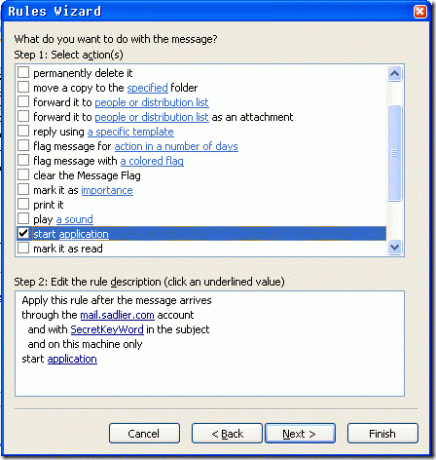
Komandinės eilutės išjungimas
Komandinės eilutės išjungimas buvo trumpai paminėtas aukščiau, tačiau jis nusipelno savo erdvės detalizuoti sintaksę. Eilutėje shutdown.exe / s / t 0, s reiškia išjungimą, ir / t 0 per laiką iki išjungimo, šiuo atveju nulis sekundžių. Šios vertės, be abejo, gali būti koreguojamos. Pakeičiama /s su / r iš naujo paleis kompiuterį. Pridedant / f privers veikiančias programas uždaryti. Su c ”pranešimas„ galite pridėti pasirinktinį ne daugiau kaip 127 simbolių užrašą.
„Microsoft TechNet“ turi visiškai panaikinta sintaksė. Sužinoję šias vertybes iš širdies, galite rankiniu būdu išjungti kompiuterį bet kokiu noru būdu. Spustelėkite WIN + R norėdami paleisti dialogo langą Vykdyti, įveskite norimą komandą ir paspauskite Įveskite.
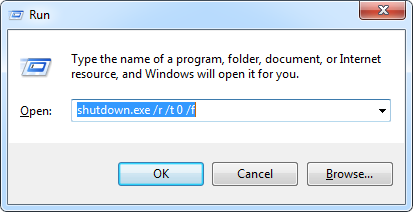
Galbūt supratote kaip išjungti "Windows 8" Kaip išjungti „Windows 8“„Windows 8“ pateikia didžiausius pažįstamos „Windows“ sąsajos pakeitimus nuo „Windows 95“. Parinktis Išjungti nėra ten, kur tikėjotės rasti - iš tikrųjų visas klasikinis meniu Pradėti ir Pradėti ... Skaityti daugiau , bet ar žinojai, kad „Windows 8.1“ tai dar lengviau? Prie Microsoft pridėjo išjungimo parinktį energijos vartotojo meniu 8 būdai, kaip patobulinti „Windows 8“, naudojant „Win + X“ meniu rengyklę„Windows 8“ yra beveik paslėpta funkcija, apie kurią reikia žinoti! Paspauskite „Windows Key“ + X arba dešiniuoju pelės mygtuku spustelėkite ekrano apatiniame kairiajame kampe, kad atidarytumėte meniu, kurį dabar galite tinkinti. Skaityti daugiau , kurį galite atidaryti naudodami klaviatūros klavišą WIN + X. Naudodami 1 atnaujinimą dauguma vartotojų taip pat pamatysite maitinimo mygtuką šalia profilio nuotraukos viršutinėje dešinėje ekrano Pradėti pusėje.
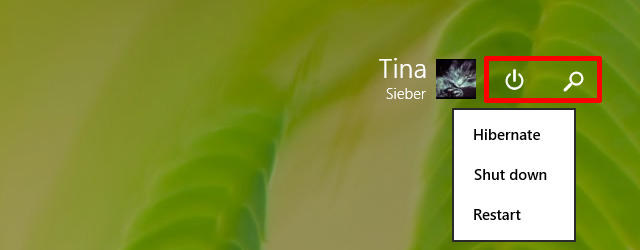
Kodėl pirmiausia reikia uždaryti „Windows“?
Kantrybė yra ribotas išteklius, todėl jums to reikia svarbesniems dalykams nei laukti naudojant „Windows“. Daugelis vartotojų teigia „Windows“ žiemos miego režimas neveikia Kai pritrūksta energijos taupymo: „Windows 7“ užmigdymo problemų taisymasKai naudojate užmigdymo išjungimo parinktį, „Windows 7“ išsaugo kompiuterio atminties turinį diske ir išjungia kompiuterį. Jei jūsų kompiuteris negali žiemoti arba tinkamai neatsistato po žiemos miego, ten ... Skaityti daugiau gerai, bet man tai metų metus buvo gerai. Grįžimas ten, kur praleidote praėjusią dieną, yra kažkas raminančio.
Ar jūs išjungiate savo kompiuterį, ar jūs tegul bėga Energijos taupymo patarimai perkant ir naudojant elektronikąElektronika sudaro didelę dalį jūsų namų energijos sąnaudų. Vien kompiuteriai, spausdintuvai ir „WiFi“ maršrutizatoriai sudaro apie 25% jūsų sąskaitos už elektrą. Nors elektronika tampa efektyvesnė, padidėjęs jų naudojimas kompensuoja ... Skaityti daugiau ? Ar žinote apie kitus intelektualiuosius klavišus ar parinktis, kurių neminėjau? Prašau pasidalinti komentaruose!
Tina apie vartotojų technologijas rašo daugiau nei dešimtmetį. Ji turi gamtos mokslų daktaro laipsnį, diplomą iš Vokietijos ir magistro laipsnį iš Švedijos. Jos analitinė padėtis padėjo jai tobulėti kaip „MakeUseOf“ technologijų žurnalistei, kur ji dabar vadovauja raktinių žodžių tyrimams ir operacijoms.


